将 EPS 转换为 JPG 的 5 种最佳在线方法以及全面的指南
如果您的目标是真正清晰且详细的图片,您可能需要使用一种称为 EPS 的特殊图像。许多人可能对这种格式不够了解,因为 EPS 是专业人士用来打印超高质量图像的文件类型。因此,它在巨型海报和广告牌广告等专业人士中很受欢迎,因为它捕捉到了很多细节。但问题是,除了熟悉EPS的人不多之外,并不是所有的图片程序都能打开它。另一方面,JPG 是另一种图像类型,具有良好的质量和兼容性。因此,如果您有 EPS 文件并希望确保质量保持一流,您可以将其更改为 PNG 文件。幸运的是,通过本文,我们将指导您如何 将 EPS 转换为 JPG 使用最好的程序。
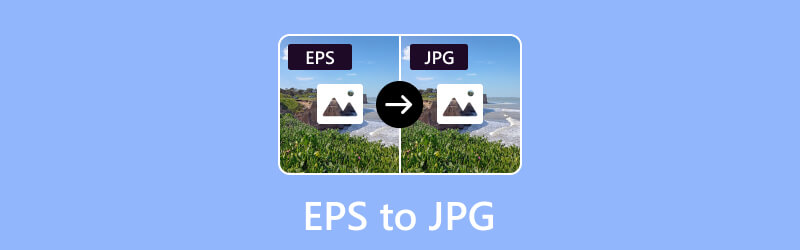
页面内容
第 1 部分。使用 Vidmore 免费图像转换器在线将 EPS 转换为 JPG/JPEG
第一个为您带来最佳解决方案的工具是 Vidmore 免费在线图像转换器。它是一款出色的工具,是一种出色的解决方案,特别擅长无缝转换图像文件,包括 PNG 和 JPG 格式的图像文件。此外,它适应广泛的用户,特别注重迎合初学者。除了单个文件转换功能之外,这款 EPS 到 JPG 转换器在批量转换方面也表现出色。它提供批量转换功能,允许您同时处理多个文件。此外,其用户友好性还延伸到只需单击一下即可轻松保存大量转换后的文件的选项。这个在线图像转换器的一个很酷的事情是它不会打扰您烦人的广告,因此您可以专注于转换文件而不会受到任何干扰。最棒的是,您无需安装任何东西!
步骤1。 打开计算机上的网络浏览器并导航至 Vidmore Free Image Converter Online 的网站。您可以在官网的产品中找到该工具。
第2步。 到达那里后,前往 选择输出格式 部分并选择 JPG格式 作为你的输出。然后,单击 加 按钮上传 EPS 文件。上传您需要的数量。
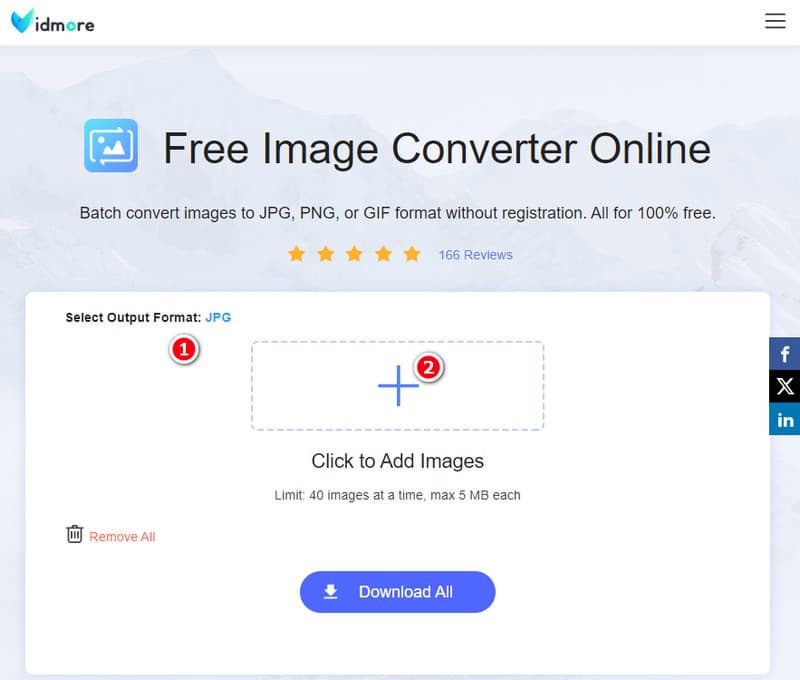
第三步 导入后,该工具将立即开始转换。完成后,单击 全部下载 按钮导出所有转换后的文件。
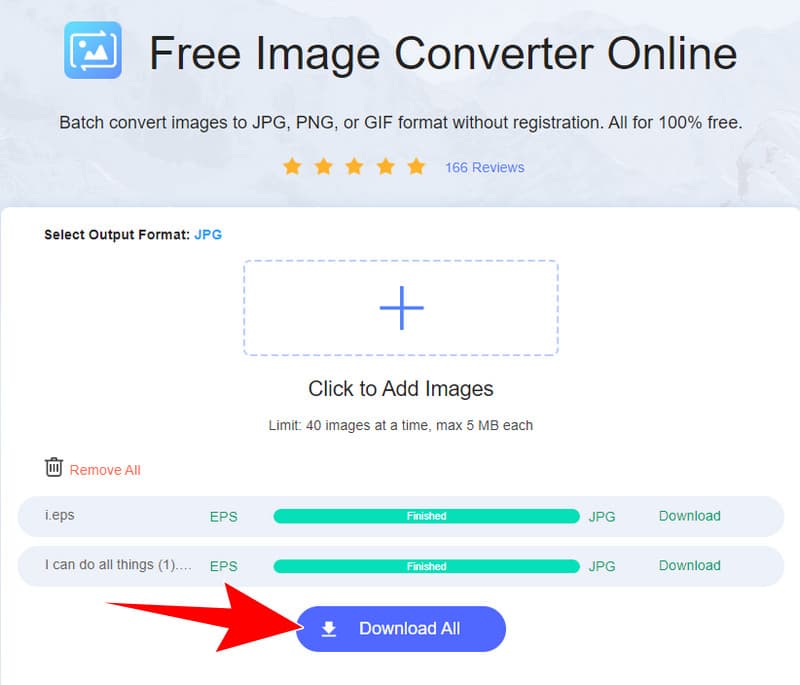
最适合: 各个级别的用户。
第 2 部分:使用 Photoshop 将 EPS 转换为 JPG
Adobe Photoshop 是 Adobe 软件系列的成员,提供了将 EPS 文件转换为 JPEG 格式的便捷解决方案。它可以作为一种实用的解决方案,特别是当自定义需求不那么复杂或用户更熟悉 Photoshop 界面时。因此,如果您不需要超级详细的编辑,Photoshop 可以方便地将 JPG 文件快速转换为 EPS。它可能不像 Illustrator 等其他工具那么花哨,但它用户友好且简单,使其成为更简单的图形转换的不错选择。因此,要在 Photoshop 中将 EPS 转换为 JPG,请遵循以下指南。
步骤1。 打开计算机上的软件程序,然后导航至顶部菜单中的“文件”菜单。然后,选择“打开”并选择您的 EPS 文件。
第2步。 文件打开后,单击“文件”菜单选项卡,这次选择“另存为”选项。然后,在格式下拉菜单中,选择 JPEG 作为输出。
第三步 之后,单击“保存”按钮,就完成了。
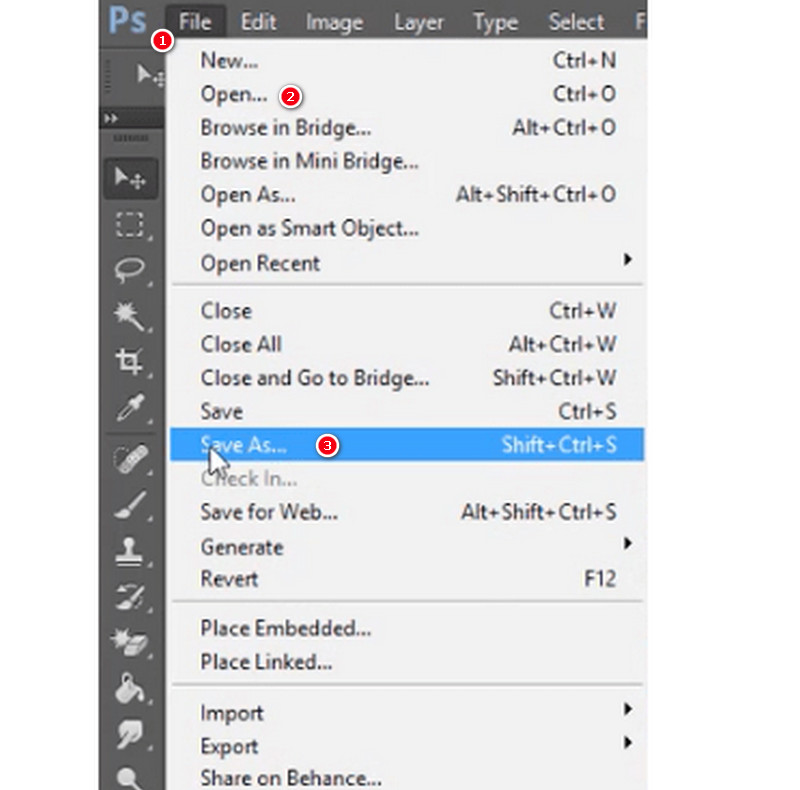
最适合: 中级用户。
第 3 部分:在 Zamzar 中将 EPS 文件更改为 JPG
Zamzar 是另一种在线文件转换程序,可让您将文件从一种格式更改为另一种格式。它实际上支持多种文件格式,包括图像、文档、视频等。但是,您必须记住,当您免费在线将 EPS 文件转换为 JPG 时,可能会出现一些质量损失,因为 EPS 是一种专为高质量打印而设计的矢量格式,而 JPG 是一种更适合于打印的光栅格式。网络和一般用途。质量损失的程度取决于分辨率设置和转换过程中应用的压缩等因素。
步骤1。 在官方网站上,单击“选择文件”按钮上传 EPS 文件。
第2步。 将输出格式设置为 JPG。
第三步 然后,单击“立即转换”按钮更改文件。
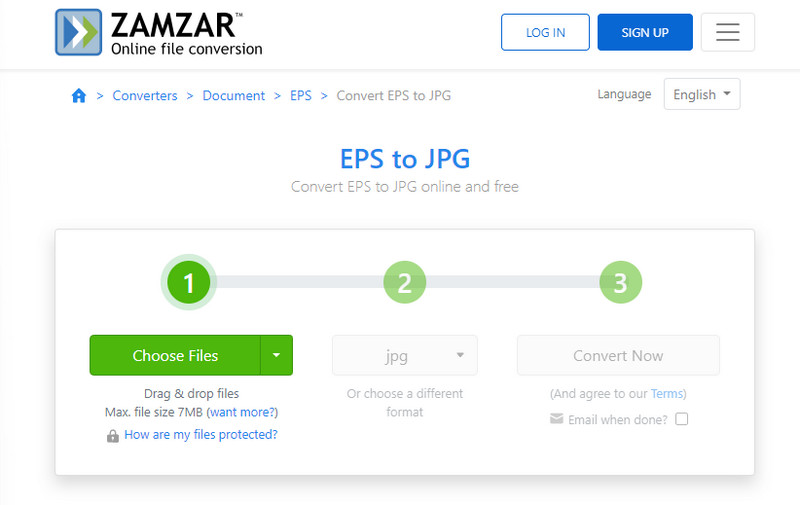
最适合: 中级用户。
第 4 部分:使用 GIMP 将 EPS 文件转换为 JPG 文件
GIMP 是一个代表 GNU 图像处理程序的工具。它是一个免费的光栅图形编辑器,用于图像编辑、图像合成和照片修饰等任务。然而,GIMP 对直接使用 EPS 文件(主要是矢量图形格式)的支持有限。因此,如果您有兴趣了解如何使用 GIMP 将 EPS 更改为 JPG,请遵循以下简单步骤。
步骤1。 启动 GIMP 并使用“文件”菜单并选择“打开”以打开 EPS 文件。
第2步。 上传后,转到“图像”>“模式”>“RGB”以确保图像处于 RGB 颜色模式。
第三步 现在转到“文件”菜单并选择“导出为”。然后,选择文件类型为 JPEG,然后单击“导出”按钮。
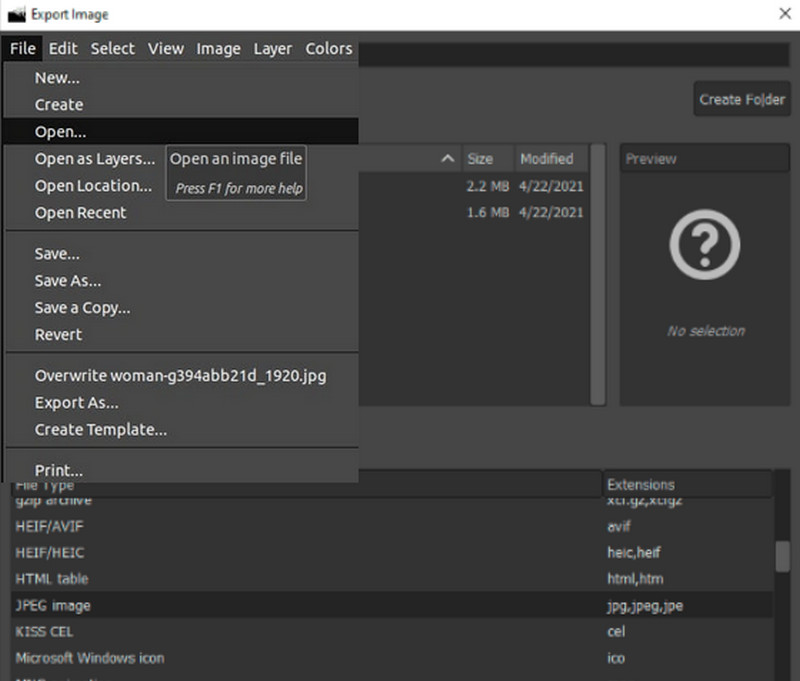
最适合: 中级用户。
第 5 部分:使用 CloudConvert 将 EPS 转换为 JPG
最后,另一个可以简化图像转换的在线平台。 CloudConvert 上线了,这是另一个用户友好的在线工具,可以简化 EPS 文件到 JPG 格式的转换。就像第一个在线工具一样,此 CloudConvert 可以在您的网络浏览器中轻松运行,无需安装复杂的软件。
步骤1。 在网络浏览器中访问 CloudConvert 网站,然后单击“选择文件”按钮上传您的 EPS 文件。
第2步。 之后,选择 JPG 作为所需的输出格式。
第三步 然后,点击 兑换 按钮。
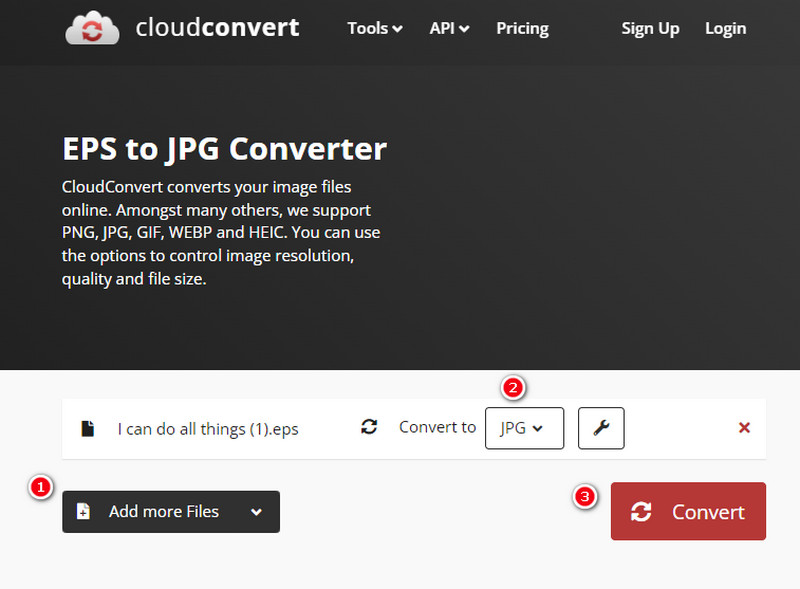
最适合: 中级用户。
第 6 部分. EPS 和 JPG 转换常见问题解答
如何打开 .EPS 文件?
您可以使用 Adobe Illustrator 等矢量图形编辑软件来打开该文件。
如何将 EPS 文件转换为 TTF?
您将需要使用专门的软件,例如 Vidmore 免费在线图像转换器 转换现有的字体格式。
我可以在 Adobe Reader 中打开 EPS 吗?
不可以。Adobe Reader 主要用于查看 PDF 文件,它本身不支持 EPS。
如何使用 Adobe Illustrator 将 EPS 文件转换为 JPG?
这是如何使用 Illustrator 将 EPS 文件转换为 JPG。首先,您必须使用该工具打开文件,然后单击“文件”选项卡并选择“导出”,然后选择“导出为”选项。之后,选择 JPG 作为输出并继续导出过程。
结论
这就是5个高效的 EPS 转 JPG 您可以在图像转换区域中选择的转换器。这些工具是根据也有相同任务的社区成员的建议收集的。您现在所要做的就是选择最适合您的一个。


